"Modri zaslon smrti": kaj storiti? Windows 7 - kode napak, reševanje težav. Ponovna namestitev sistema Windows 7
Čeprav se sedma različica operacijskega sistema Windows Microsofta šteje za eno najbolj stabilnih, pa tudi ni imuna na pojav kritičnih napak. Eden najbolj neprijetnih pojavov je »modri zaslon smrti« sistema Windows 7. Ni vsak uporabnik ve, kaj storiti, ko se pojavi. Nekateri ljudje mislijo, da bo problem pri ponovnem zagonu izginil sam (in ne brez razloga). Drugi verjamejo, da boste morali v celoti ponovno namestiti operacijski sistem Windows 7. Toda preden se odločite za rešitev problema, morate vedeti njegovo bistvo.
BSoD Death Screen: Kaj je to?
Torej, recimo, da ima uporabnik »modri zaslon smrti«. Kaj storiti? Windows 7, tako kot vsi drugi sistemi v tej družini, lahko ponudi več rešitev problema, odvisno od tega, kaj je bil glavni vzrok.
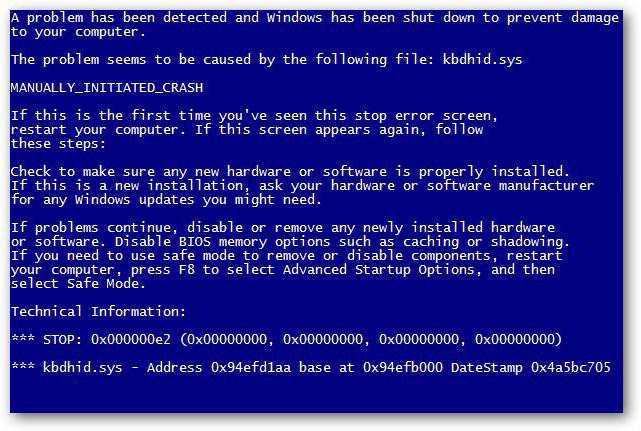
Toda v nekaterih primerih, da bi se v prihodnosti znebili te nadloge, ne moremo brez posebnih pripomočkov. Malo kasneje se bomo ustavili na njih, vendar za zdaj poglejmo, kaj je to z vidika samega sistema.
Grobo rečeno, BSoD je nekakšna obrambna reakcija sistema Windows na kritično zrušitev sistema, ko se zabeleži izpis pomnilnika. Z drugimi besedami, sistem ne more nevtralizirati napake pri delu z lastnimi sredstvi in zaradi tega poroča, da se je to in ta stvar zgodila. V vsakem primeru, dekodiranje "modri zasloni smrti" Windows 7 lahko rečem veliko. Praviloma se sporočilo na monitorju začne z besedo "STOP", ki ji sledi koda napake. Kaj to pomeni? Da, le da je bil v tem trenutku ustavljen pomemben proces, ki je bistven za delovanje sistema kot celote. Kako odstraniti "modri zaslon smrti" Windows 7, bomo razmislili malo kasneje, vendar za zdaj naj se zadržujemo na razlogih za njen videz.
Vzroki za neuspeh
Če želite raziskati morebitne težave, jih morate jasno razdeliti v dve veliki kategoriji: napake programske opreme (vključno s samim sistemom) in fizične težave z opremo (na primer pri zamenjavi trdega diska, grafične kartice, RAM-a itd.).
Poleg tega lahko v operacijskem sistemu Windows 7 reševanje težav s takšnimi težavami pomeni tudi trenutek, ki je povezan z dejstvom, da trdi disk nima dovolj prostora, kar je še posebej opazno pri vklopu samodejnega posodabljanja sistema.
Razvrstitev skupine
Do danes obstajata dve glavni skupini napak. Skupina “A” vključuje težave s posodabljanjem ali zamenjavo strojne opreme, posodabljanjem gonilnikov ali samim sistemom in poškodbami sistemskih komponent. Skupina "B" vključuje nezdružljive različice primarnega vhodno-izhodnega sistema BIOS, neusklajenost gonilnikov z določeno napravo, konflikt gonilnikov, pomanjkanje prostora na trdem disku, okvare strojnih komponent računalniškega sistema, pregrevanje procesorja ali napajalnika, prekinitve napajanja RAM, težave z grafičnimi karticami, rezultati overlockinga (overclocking) itd.
Oznake "modrih zaslonov smrti" Windows 7
Kot lahko vidite, lahko vzroki napak in napak precej veliko. V vsakem primeru, ko se prikaže tak zaslon, morate najprej paziti na opis, ki je na dnu sporočila. Poleg tega lahko izberete najpogostejše kode, ki se najpogosteje pojavljajo:
- 0x0000006B;
- 0x00000000 (0022);
- 0x0000007E;
- 0xC0000005;
- 0x80000003;
- 0x80000002;
- 0x804E518E;
- 0xFC938104;
- 0xFC937E04 et al.
Seveda, seznam samo s temi kodami ni omejen (kaj je lahko malo). Vendar pa je najpogostejši modri zaslon smrti (0x0000007E), Windows 7 pa v tem primeru podaja opis, ki kaže, da ni bila obravnavana neka vrsta izjeme.
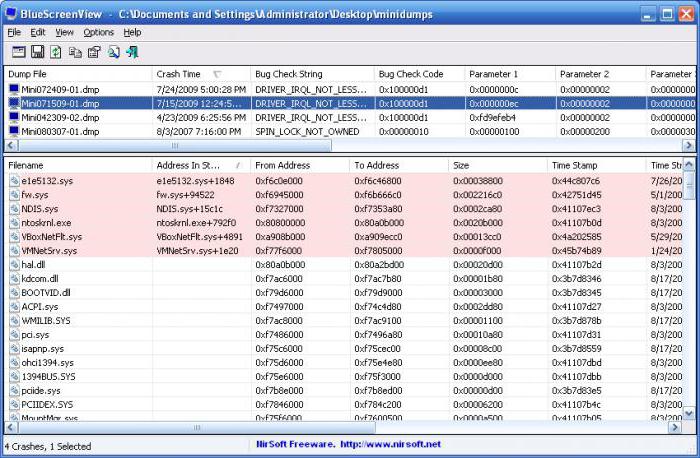
Toda to je samo kratek podatek. Če si želite ogledati celoten opis napake ali napake, je bolje uporabiti majhen pripomoček z imenom Blue Screen View. To je ta program, ki lahko da ključ do razumevanja, kako zdraviti "modri zaslon smrti" sistema Windows 7. To lahko storite s svojimi lastnimi sredstvi sistema, o katerih bomo še razpravljali.
»Modri zaslon smrti«: kaj storiti (Windows 7)? Prva in najlažja rešitev
Če je okvara kratkotrajna, na primer zaradi nenadnega izpada električne energije in preklopa na enoto za neprekinjeno napajanje, lahko z dolgim pritiskom na gumb za vklop uporabite običajni ponovni zagon s prisilno zaustavitvijo.
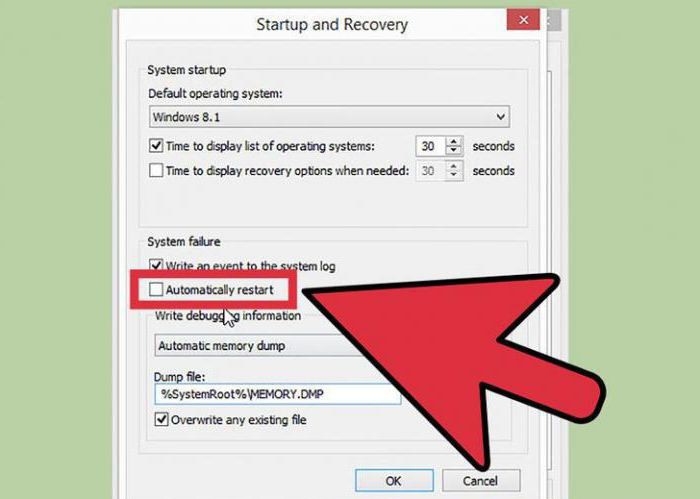
Ampak, če bo "modri zaslon smrti" ob zagonu sistema Windows 7 ponovno prikazan, bo to že pomenilo resno škodo. Za začetek lahko preprosto onemogočite snemanje odlagališč in mini odlagališč. To naredite prek razdelka lastnosti, ki ga pokličete z menija z desno tipko miške na ikoni računalnika, kjer morate na zavihku naprednih nastavitev odpreti postavko za zagon in obnovitev. V oknu parametrov morate onemogočiti samodejni ponovni zagon in snemanje majhnih odlagališč, nato pa sistem popolnoma ponovno zagnati.
Če težava po tem ni rešena, je zelo verjetno, da to ni več napaka programske opreme, ampak fizična poškodba strojne opreme (najpogosteje je težava v trdem disku in RAM-u).
Virusi
Eden od razlogov za nastanek napak je lahko namensko vplivanje na sistemske viruse in zlonamerne kode. Prinašajo veliko težav, prepisujejo sistemske komponente in jih nadomeščajo s svojimi datotekami in lahko povzročijo tudi "modri zaslon smrti". Kaj storiti? Windows 7 v tem primeru nima sredstev, razen lastnih primitivnih orodij v obliki zagovornika in požarnega zidu.
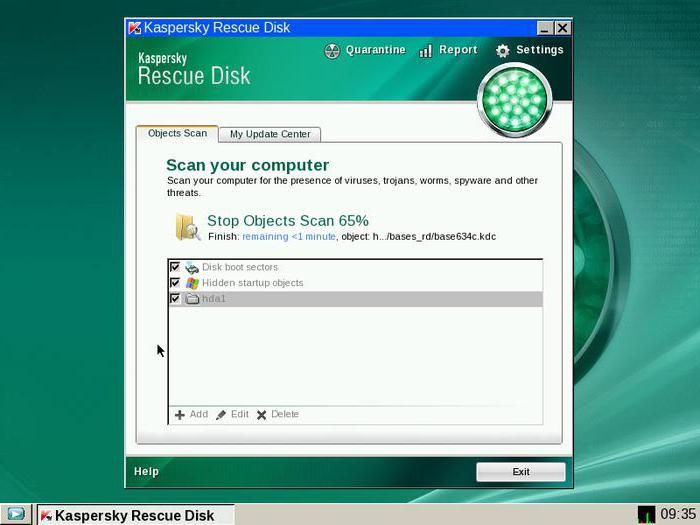
V najpreprostejšem primeru preverite sistem z običajnim antivirusnim skenerjem, vendar boste najverjetneje morali uporabljati zmogljivejše programe. Najboljša možnost bi bila uporabnost prostega diska, Kaspersky Rescue Disk, ki lahko izvede svoj zagon, preden se sistem zažene in odkrije viruse, ki so prodrli globoko v RAM.
Okvare sistemskih komponent
Če je poškodovan obnovitev sistema morda ne bo delovalo. V tem primeru je najbolje, da se ob zagonu zaganja v Safe Made s tipko F8, nato pa, če imate stalen dostop do interneta, izvedete spletno obnovitev z ukazom na spodnji sliki z ukazno vrstico, ki se izvaja v imenu skrbnika.
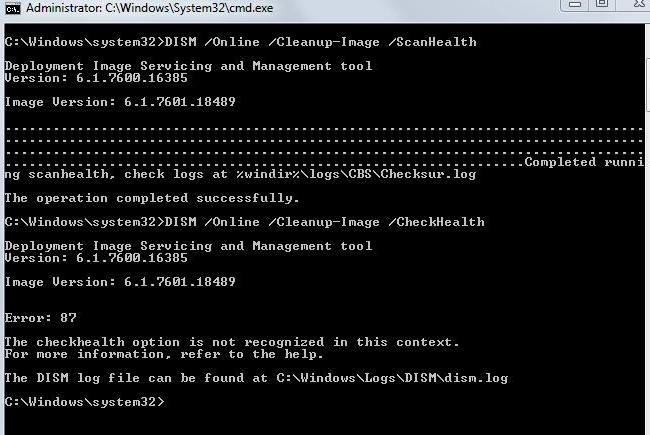
Postopek bo trajal približno 5-10 minut, potem pa nastavite ukaz sfc / scannow in počakajte na razsodbo. V primeru kršitve integritete sistema Windows 7 se sistemske datoteke samodejno obnovijo.
Pomanjkanje prostora na trdem disku
Pomanjkanje prostora v sistemski particiji lahko vodi tudi do pojava "modrega zaslona smrti" Windows 7. Kako popraviti situacijo? V ta namen ima sistem lastno orodje za čiščenje diska. Priporočljivo je, da ga uporabljate in ne modulov optimizacijskega programa, saj slednji ne vplivajo na sistemski del.
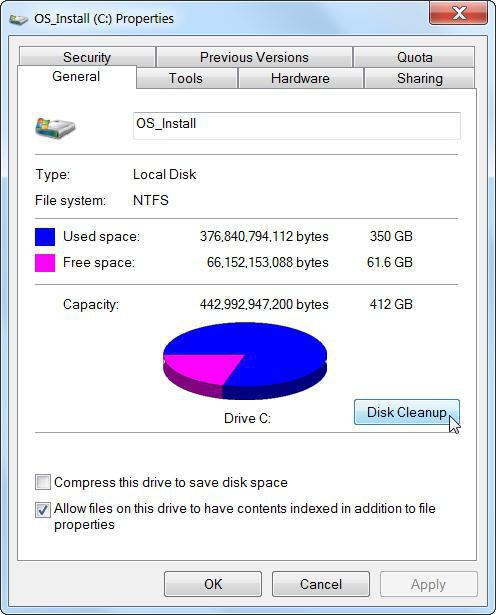
V "Raziskovalcu" z desno miškino tipko kliknite skenirano disketo ali particijo, pokliče se meni lastnosti, v katerem lahko na zavihku splošnih nastavitev vidite gumb za brisanje. Ko ga pritisnete v oknu, izberite vse komponente, ki jih želite odstraniti, in potrdite svoja dejanja.
Nepravilna namestitev posodobitev
Pogosto je vzrok za nastanek BSoD nepravilno nameščen ali pa ni posodobljen. Ni razlike, ali je samodejna posodobitev omogočena ali pa je iskanje posodobitev opravljeno ročno.
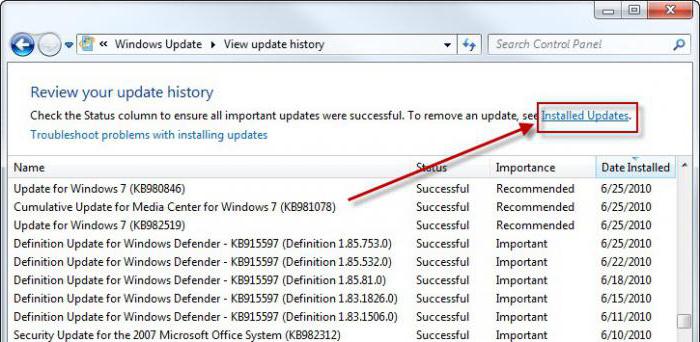
Kako odstraniti "modri zaslon smrti" Windows 7 v tem primeru? Pojdite na ustrezen del "Nadzorne plošče" in si oglejte zadnje nameščene posodobitve. Odstraniti jih boste morali izmenično, preobremeniti sistem vsakič, ko ga odstranite. Morda je razlog samo v njih. V skrajnih primerih, če tega ne želite narediti ročno, lahko poskusite povrnitev sistema v prejšnje stanje. Vendar je vredno razmisliti o tem, da bo, ko bo omogočena samodejna namestitev, posodobitve ponovno vključene v sistem.
Toda v prvem primeru, če ugotovimo, kakšno posodobitev ni uspela, jo lahko izključimo s seznama, ko ponovno iščemo v ročnem načinu.
Napake in poškodbe trdega diska
Najbolj problematična je situacija, ko je vzrok napake na trdem disku. V najpreprostejšem primeru jo boste morali preveriti za napake.
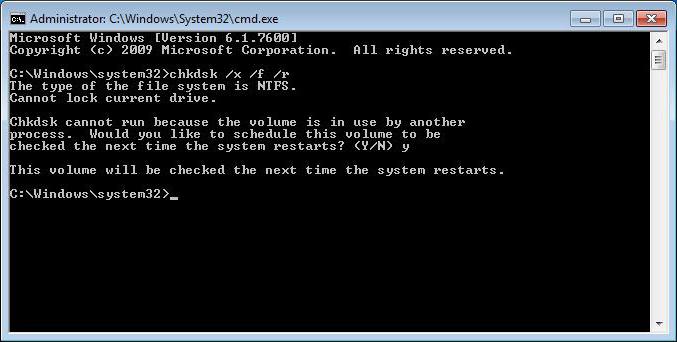
V ta namen uporabite orodje za preverjanje iz menija lastnosti, v nastavitvah pa se aktivirajo samodejno popravljanje napak in popravilo neuspelih skupin. Isti postopek lahko izvedete iz ukazne konzole, kjer morate vnesti niz chkdsk / x / f / r.
Če je škoda na trdem disku fizične narave, ni mogoče storiti ničesar, čeprav nekateri strokovnjaki priporočajo uporabo posebnega programa za obračanje trdega diska, imenovanega HDD Regenerator. Res je, da obstajajo legitimni dvomi o tem, da je mogoče na tak način obnoviti disk (v smislu uporabe programske opreme). Vendar ...
Nezdružljivost BIOS-a
Druga težava je zastarela ali nezdružljiva programska oprema BIOS-a. Zaslon bo prikazan neposredno na začetku. V tem primeru ostane nič drugega, kot da se obrne na proizvajalčev vir na internetu. Kot je že jasno, morate prenesti vdelano programsko opremo in jo namestiti.
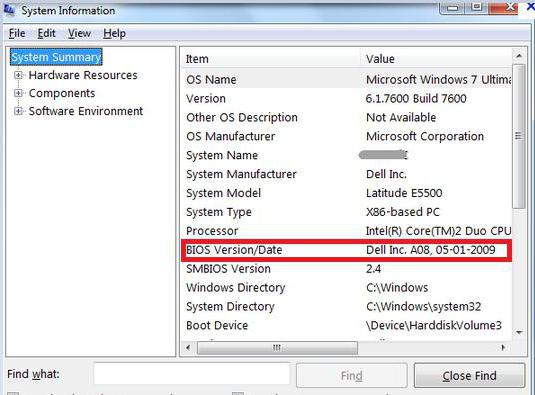
Informacije o različici BIOS-a lahko dobite v razdelku s sistemskimi informacijami, ki ga pozove ukaz msinfo32 iz ukazne mize Zaženi (Win + R).
Nepravilno nameščeni gonilniki
Najpogosteje pa na videz smrtonosnega zaslona vplivajo gonilniki ali konflikti med njimi (najpogostejši problemi se pojavljajo pri grafičnih karticah). Istočasno, če se sklicujete na »Device Manager« (ukaz devmgmt.msc v ukazni vrstici Zaženi ali na isto ime v nadzorni plošči), ni priporočljivo posodabljati gonilnikov.
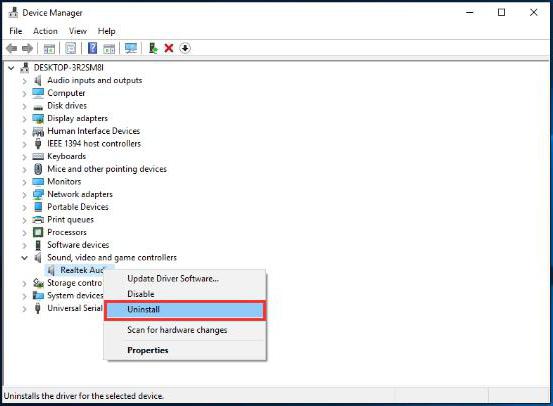
Najbolje je, da odstranite gonilnik težav in ga nato namestite iz nič. V nekaterih primerih to morda ne bo dalo pozitivnega rezultata. Zato je treba napravo popolnoma odstraniti. Pri ponovnem zagonu sistema je priporočljivo, da namestitve najprimernejšega gonilnika ne uporabljate iz lastne baze podatkov, temveč jo namestite, na primer iz imenika. Rešitev za paket gonilnikov ali predhodno naložite potreben gonilnik s strani proizvajalca strojne opreme.
Če pa želite poiskati gonilnik sam, najprej v istem “Device Managerju” za problemsko komponento, morate poiskati identifikatorje VEN in DEV v lastnostih s preklopom na zavihek s podrobnostmi, kjer je iz spustnega seznama izbran prikaz identifikacije opreme. Za zanesljivost je najbolje uporabiti najdaljšo črto v opisu.
Poškodovan RAM
Toda predpostavimo, da se je "modri zaslon smrti" ponovno pojavil. Kaj storiti? Zdi se, da je Windows 7 izčrpal svoje možnosti. Očitno je problem v RAM-u.
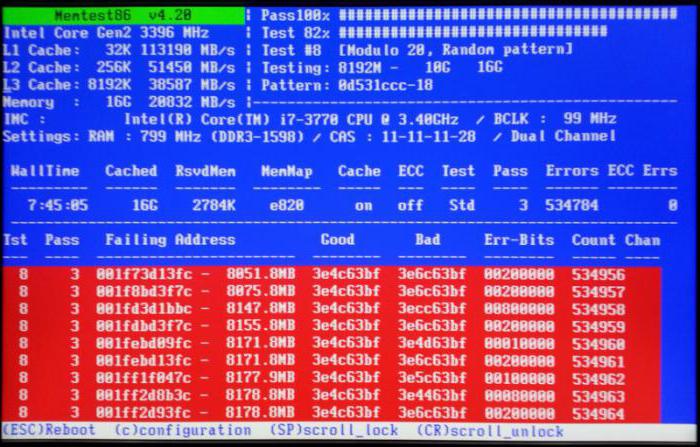
Možno je ugotoviti vzrok napake, če je aktiviran ustrezen program preverjanja. Najmočnejši pripomoček je Memtest86 +. Vendar pa je na zadnji strani kovanca. Na stacionarnih računalnikih je povsem enostavno zaporedno odstraniti pomnilniške palice iz rež na matični plošči, preobremeniti sistem in pogledati njegovo vedenje. Pri prenosnih računalnikih tega ni mogoče storiti, zato se morate obrniti na servisni center.
Težave s programom za daljinsko upravljanje
Nazadnje, čeprav redko, obstaja težava s programi za oddaljeni dostop. Še posebej, to je napaka datoteke Win32k.sys. Izhod iz te situacije je lahko običajna odstranitev neuspele prijave. Samo je bolje, da ne odstranite sistema, temveč uporabite programe, kot je iObit Uninstaller, ki lahko ne samo izbriše glavne programske datoteke, temveč tudi popolnoma očisti sistem preostalih datotek, map in celo vnosov v register.
Namesto naknadne besede
Kot je razvidno iz zgoraj navedenega, so lahko razlogi za pojav napak v obliki BSoD precej. In ni vedno primerno, da znova namestite operacijski sistem Windows 7. Končno je še vedno treba svetovati večini uporabnikov, ki menijo, da tak zaslon pomeni "srečanje" sistema. Nič preveč kritičnega v tem. V večini primerov seveda pomaga normalni ponovni zagon ali ponovna namestitev gonilnikov, pod pogojem, da strojna oprema ni fizično poškodovana.